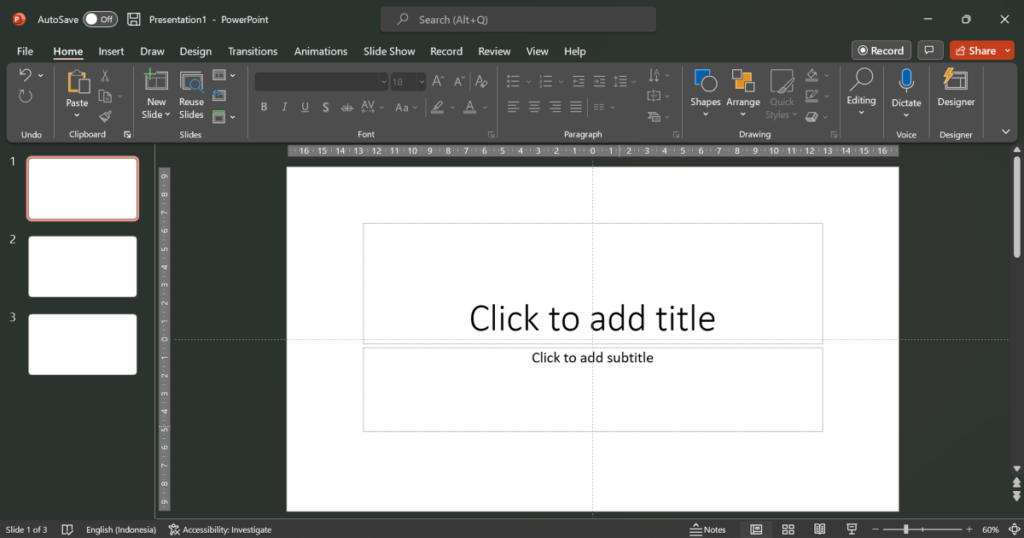Jika Anda sering bekerja menggunakan PowerPoint, tentu sudah tidak asing lagi dengan slide. Tapi, kalau Anda masih baru mengenal PowerPoint, mungkin Anda masih mengalami kebingungan-kebingungan bagaimana menggunakan salah satu software dari Microsoft ini.
Di tulisan ini, saya akan menampilkan tips yang terbilang mendasar dalam menggunakan PowerPoint. Saya menggunakan PowerPoint 365.
Cara menambah slide
Pada dasarnya ada dua cara menambah slide. Yang pertama menggunakan perintah New Slide.
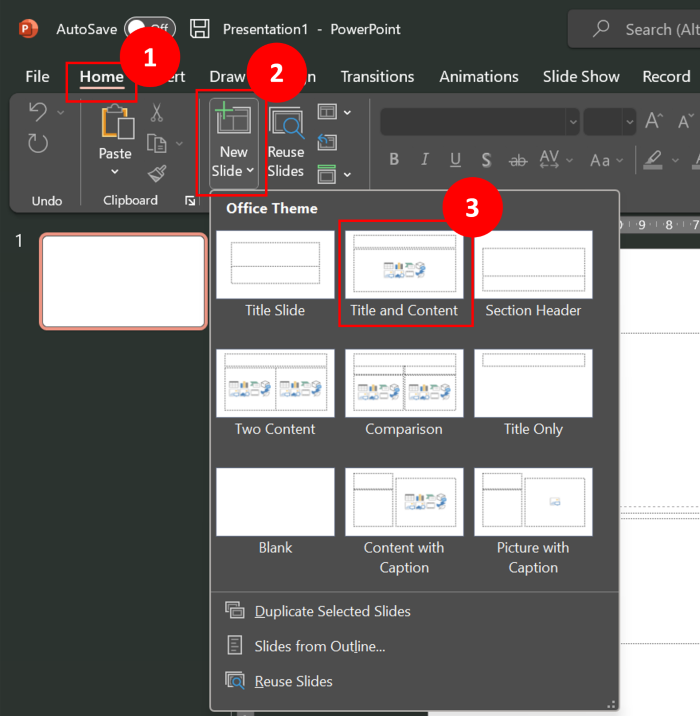
Caranya:
- Di tab Home
- Klik tanda panah ke bawah New Slide. Akan terbuka window ke bawah. Jika klik ikon di atasnya, maka langsung ditambahkan slide baru dengan layout yang sama dengan slide yang digunakan terakhir.
- Pada window yang terbuka, klik layout yang akan digunakan. Misalnya slide yang ada judul dan kontennya, Title and Content.
Cara kedua menambah slide, yaitu menggunakan ctrl + M.
Menggunakan cara ini PowerPoint akan menambahkan slide dengan layout yang sama dengan slide terakhir yang digunakan.
Cara mengubah layout slide
Bagaimana jika salah memilih layout slide?
Misalnya, sudah terlanjur menambah slide yang isinya judul dan konten. Padahal, yang ingin digunakan hanya slide yang ada judulnya saja.
Yang sering saya jumpai, orang-orang akan menambah slide baru kemudian menghapus slide yang salah. Ada juga yang tetap menggunakan layout tersebut dengan menghapus bagian kontennya. Tidak salah sih, tapi ada cara yang lebih simple.
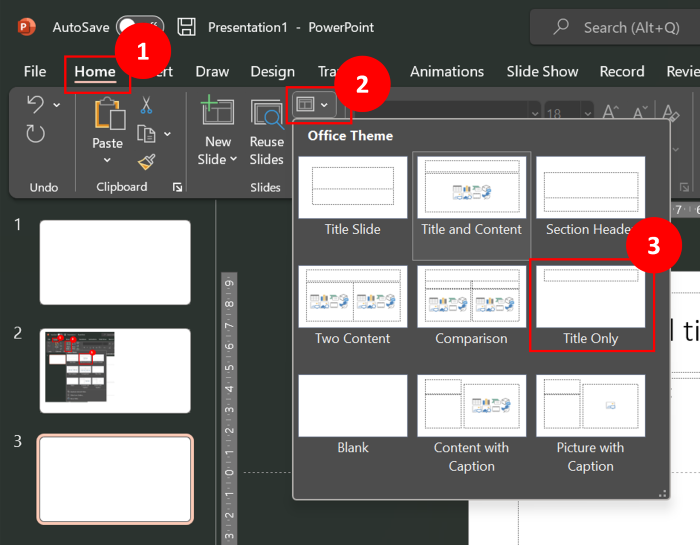
Caranya:
- Di tab Home
- Klik perintah Slide Layout untuk mengubah layout slide
- Pada window yang terbuka, silakan pilih layout yang ingin digunakan. Misalnya, Title Only.
Cara mengubah urutan slide
Kalau ini mudah. Tidak perlu copy-paste isi slidenya.
Kalau ingin mengubah urutan slide, silakan ke bagian thumbnail di sisi kiri slide. Klik slide yang ingin diubah posisinya, tahan dan tarik ke bawah atau ke atas sesuai posisi yang diinginkan.
Demikianlah cara menambah dan mengubah layout slide. Juga cara mengubah urutan slide dalam PowerPoint. Semoga bermanfaat buat Anda…
Salam sukses bermanfaat…